一、规范篇
字体
- 非正式发文: 微软雅黑 用于简单的沟通传阅,PC端阅读使用
- 偏正式发文: 宋体 企业的正式发文,表单、文案
- 标题封面: 华文中宋
- 一二级标题: 黑体
- 三级标题及正文: 宋体/仿宋
- 注释性文字: 黑体
- 正文
- 所用字体最好不要超过3种
- 搭配方案1: 中文:微软雅黑 西方:Arial
- 搭配方案2: 中文:宋体 西方:Times New Roman
字号
- 一级标题: 黑体 三号
- 二级标题: 黑体 小三
- 三级标题、正文: 宋体 小四
- 正文一般用小四,如果有复杂的页眉、页脚,也可以用五号。
间距
- 页边距: 默认
- 行间距: 根据字号设定,一般为1.2-1.3倍。
- 段间距: 可以单独给标题设置段前、段后间距。 一般仅给标题三设置段前1行,段后0.5行的行间距。
注意事项:如果全文用微软雅黑,段间距有时无法调整,这时用ALT+A+P打开段落对话框,取消勾选"如果定义了文档网络则对齐到网络"。
加分项
- 内容编辑完成后,可以敲一个回车中间空一行,条理更清晰。
- 文档发给对方时,关掉【显示编辑标记】,版面更整洁。
- 文档≥3页时,要编辑页码; ≥5页时,加入目录便于他人阅览。
减分项
- 斜体、下划线、删除线的使用。
- 编号、目录类手动输入。
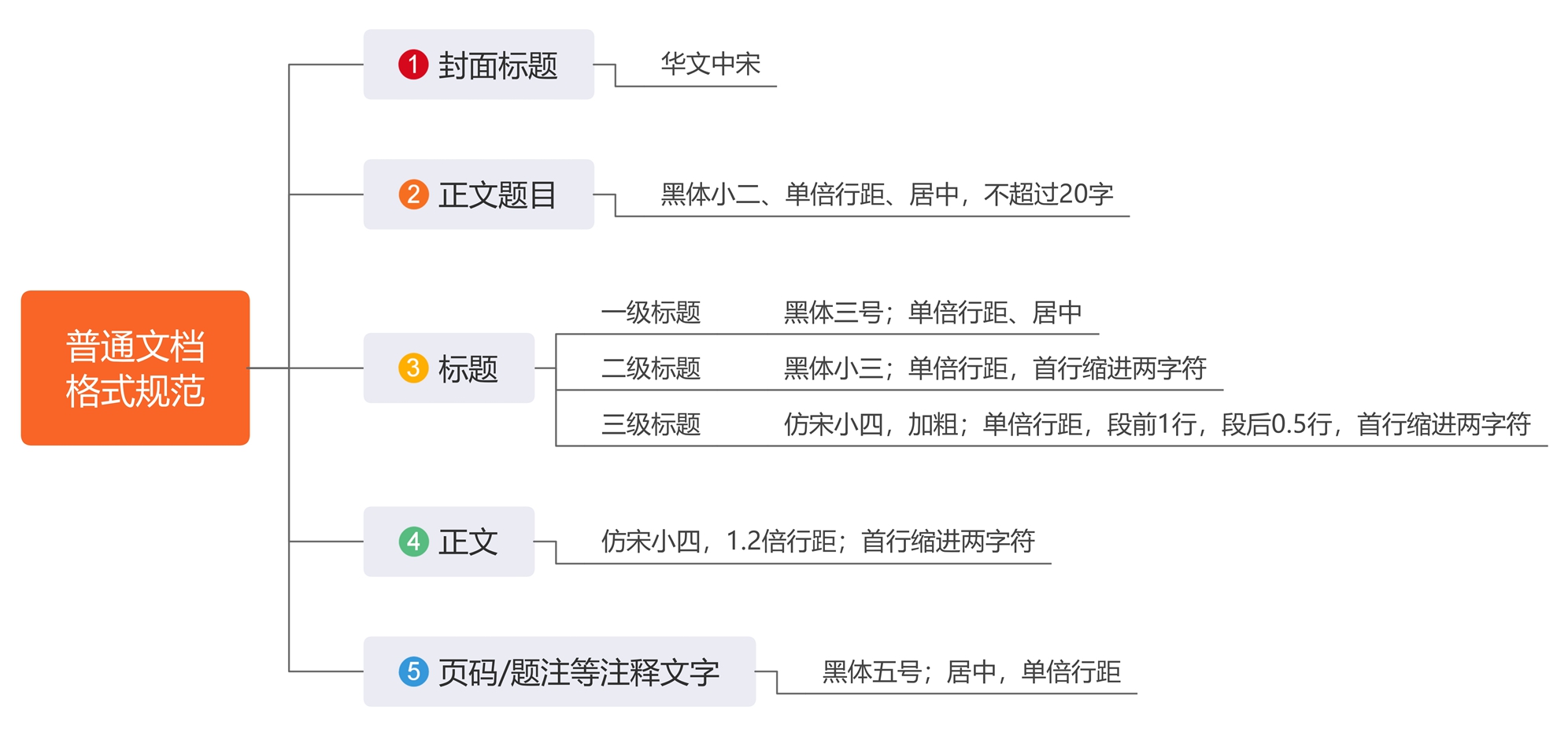
二、逻辑篇
样式
给标题定规范- 样式的设置
选中标题样式,右键,单击修改。
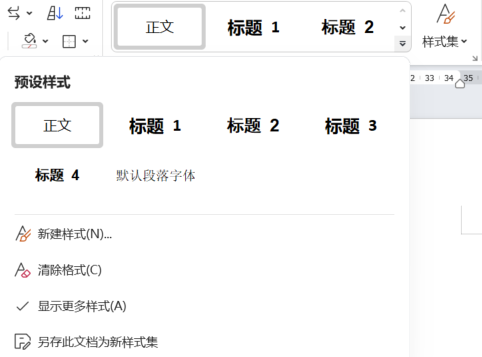
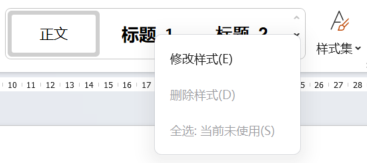
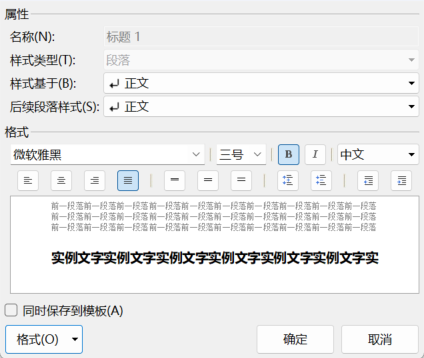
样式的批量更改
选中需要批量更改设置的一个标题,选择所有格式类似文本,选中所有后,应用要更改为的样式,即可更新此类标题的所有内容。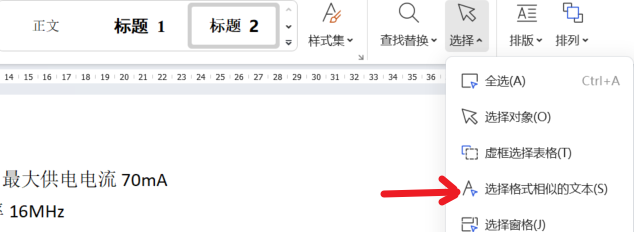
注意: 所有标题样式的基准是正文,在设置好正文样式后不要再做更改。如需修改,可新建一种正文样式。
标题、正文回车后样式的设置
修改样式->后续段落样式。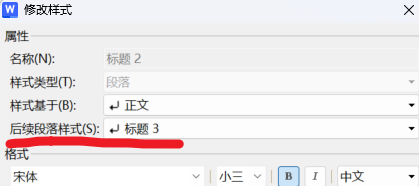
目录、导航窗格
目录、导航窗格的生成与标题样式设置有关。 如果生成的目录不完整,请检查是否所有标题都用了标题样式。
小窍门: 如需调整章节顺序,在导航窗格直接拖动即可,拖动后对应标题的编号也会自动调整。word转PPT
如规范应用了标题样式,只需将文件后缀名.docx改为ppt即可实现格式转换。
多级列表
给标题定层级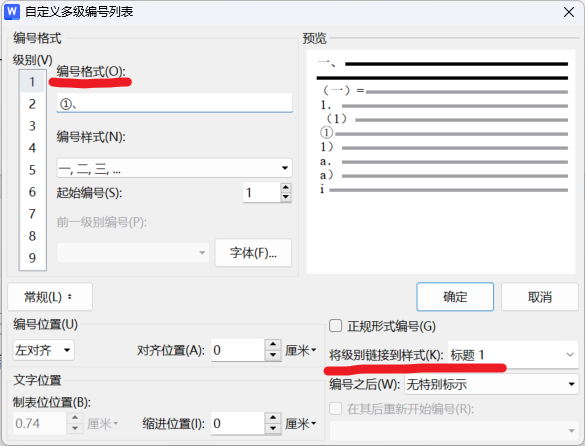
节的应用
多重页码的设置- 分节符的使用
- 封面: 不用设页码
- 目录: 单独设页码(大写罗马文)
- 正文: 需要有页码(阿拉伯格式)
插入"下一页分节符",取消"链接到前一条页眉"。
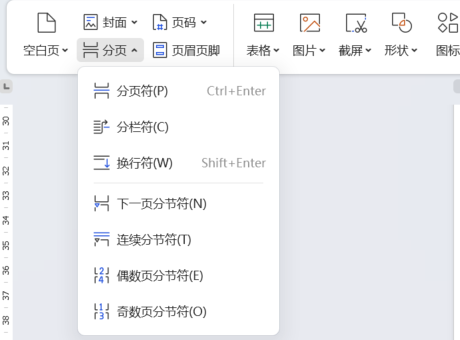
- 页码格式总结
- 文档内容先分节
- 各节之间去链接
- 节节独立再耕作
- 起始页码紧衔接
